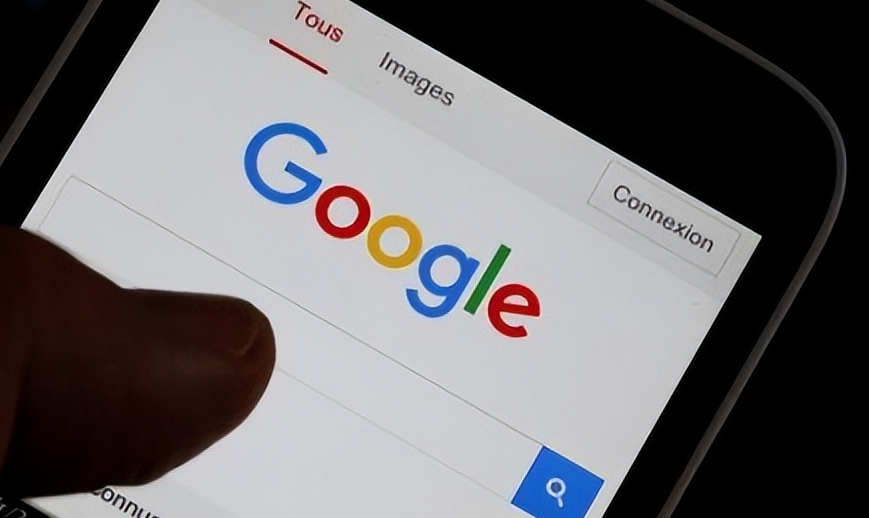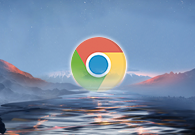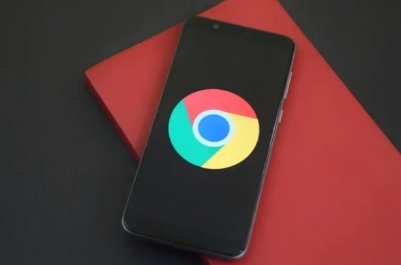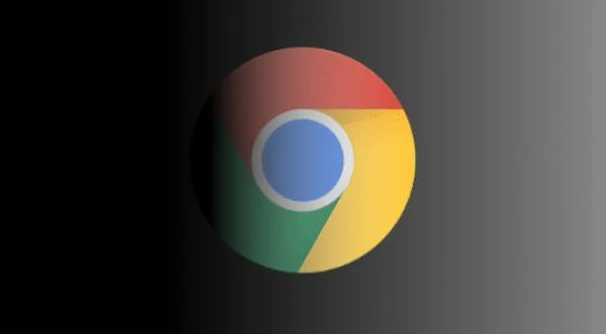详情介绍
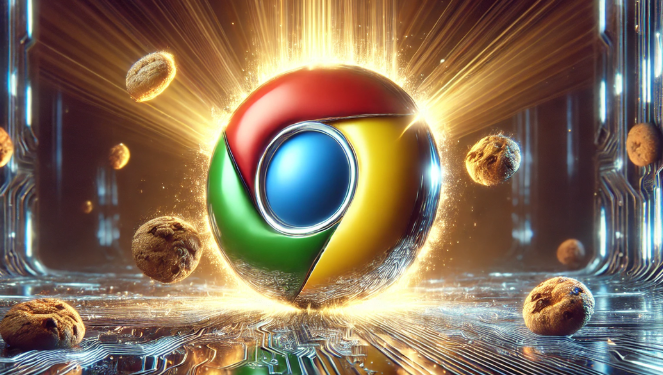
1. 查看下载日志:在Chrome浏览器地址栏输入`chrome://downloads/`,打开下载内容页面。该页面会实时显示下载速度、剩余时间、文件大小以及下载状态(如“正在下载”“已完成”“已中断”等)。通过观察这些信息,可以初步了解下载任务的进展情况。若下载过程中出现中断或失败,可查看具体的错误提示,如“网络连接超时”“服务器响应错误”等,以便进一步排查问题。
2. 分析下载速度与稳定性:在下载过程中,密切关注下载速度的变化情况。如果下载速度波动较大或长时间处于较低水平,可能表示网络环境不稳定或存在网络瓶颈。此时可以尝试切换网络(如从Wi-Fi切换到有线网络),或者暂停其他占用网络带宽的设备和应用程序,以优化网络环境,提高下载速度。对于一些支持多线程下载的任务,可以查看线程数以及每个线程的下载速度,判断是否存在某些线程下载异常缓慢的情况,若有,可能需要调整下载设置或更换下载源。
3. 检查文件完整性:下载完成后,可以通过文件的大小、哈希值等方式来检查文件是否完整。一些下载工具或网站会提供文件的哈希值(如MD5、SHA1等),下载完成后可以使用相应的哈希计算工具对文件进行校验。如果计算得到的哈希值与网站提供的哈希值不匹配,说明文件可能在下载过程中出现了损坏,需要重新下载。
4. 设置异常预警:Chrome浏览器默认会在下载任务开始、完成或出错时弹出桌面通知,显示文件名称、状态及操作按钮(如“打开文件”“重新下载”)。若未收到通知,可检查系统通知设置,确保Chrome被允许显示通知。此外,还可以安装一些下载管理扩展程序,如“Download Manager”或“Chrono Download Manager”等。这些扩展程序不仅可以提供更详细的下载信息,如文件大小、保存路径、线程数等,还可以为不同文件类型设置独立下载规则,并开启声音或弹窗提醒,进一步增强异常预警功能。
5. 利用第三方工具监控:除了Chrome浏览器自带的下载管理功能外,还可以使用一些第三方下载管理软件,如Internet Download Manager(IDM)、Free Download Manager(FDM)等。这些软件通常具有更强大的下载管理和监控功能,可以对下载任务进行更细致的设置,如设置下载速度限制、下载时间段、自动分类保存文件等。同时,它们还能够生成详细的下载日志,方便用户进行分析和排查问题。
6. 定期清理下载记录:随着时间的积累,下载记录会越来越多,可能会影响浏览器的性能和查找效率。可以定期清理下载记录,在`chrome://downloads/`页面中,点击“清除”按钮,选择要清除的记录类型(如“保留最近一天的记录”“全部清除”等),以保持下载记录的整洁。